Situatie
Generatiile noi de procesoare au integrate in acestea si procesor grafic, ce permite utilizarea unui calculator fara ca acesta sa aiba instalata o placa video dedicata. Acesta trimite semnalul prin porturile de iesire video ale placii de baza.
In situatia in care se doreste utilizarea porturilor video ale placii de baza, daca functia plug-and-play nu l-a detectat la conectarea acestuia la calculator, este necesara parcurgerea urmatorilor pasi (Daca PC-ul a fost pornit prima oara dupa asamblare, cu o placa video dedicata instalata, porturile video ale placii de baza sunt dezactivate implicit din BIOS/UEFI.) : 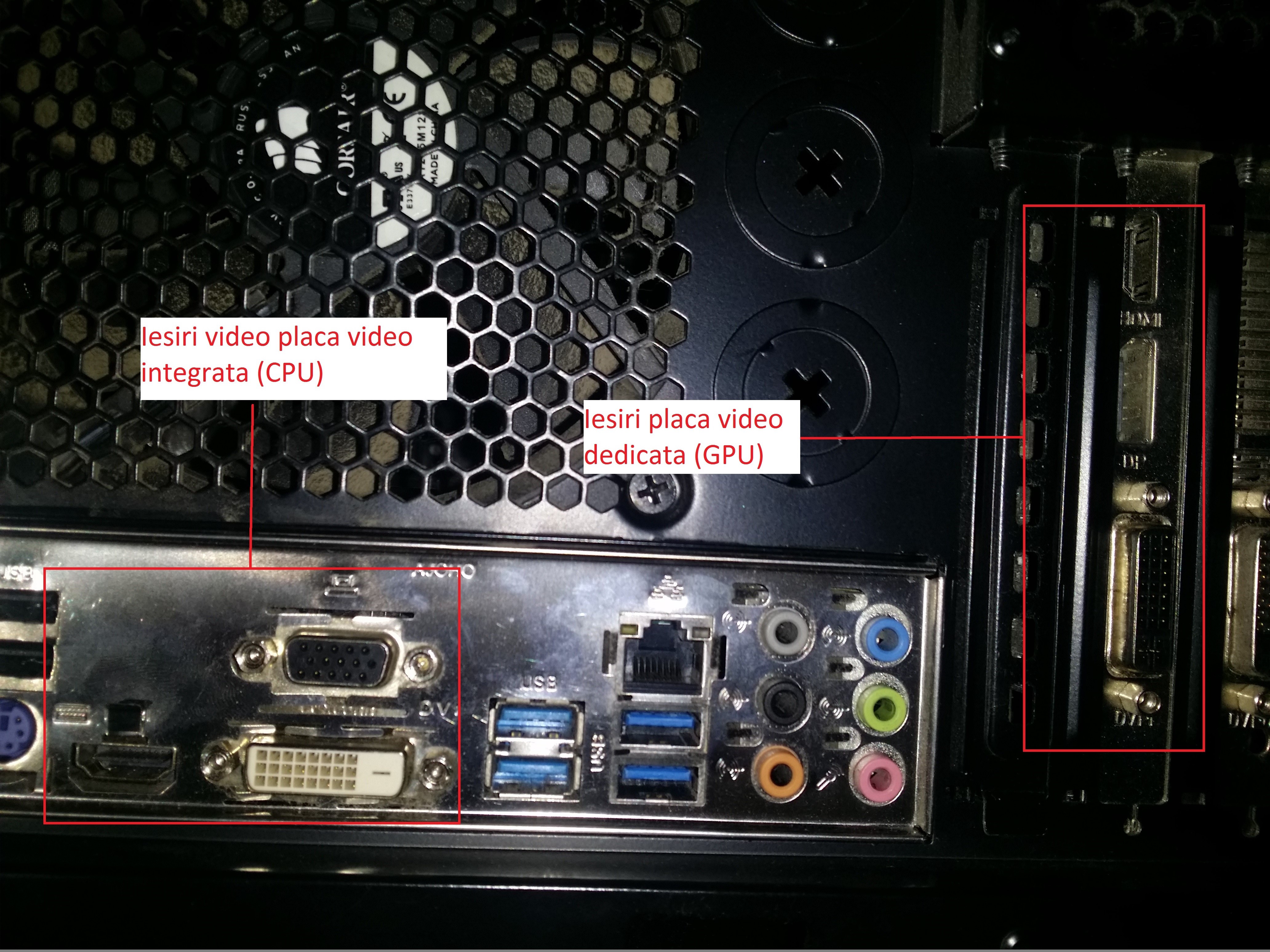
Solutie
Pasi de urmat
Se reseteaza calculatorul si se acceseaza meniul de BIOS/UEFI (F2/Del. ) . In functie de producatorul placii de baza, setarea pentru activarea porturilor video se poate gasii sub diferite denumiri, (ex: ASRock – IGPU-multi monitor ) . Generic, trebuie pornita setarea “PCI-Express Graphic Display” . In cazul ASRock, in meniul UEFI, se acceseaza sectiunea “Advanced” , sub-meniul “Chipset Configuration” si se selecteaza optiunea “Enable” pentru setarea “IGPU-multi monitor”.
Odata pornit sistemul de operare, acesta va detecta adaptorul grafic al procesorului si Windows-ul va instala automat driverul potrivit pentru acesta.
Dupa instalarea, adaptorul grafic se poate vedea in device manager, la sectiunea “Display Adapters”.
In acest moment se pot utiliza toate porturile de iesire video ale calculatorului, putand utiliza astfel in paralel un numar mai mare de monitoare in functie de numarul de porturi video ale placii de baza.
Anumite aplicatii grafice pot avea performante grafice superioare atunci cand si placa video dedicata, cat si cea integrata in CPU sunt activate. Insa, daca dupa activarea adaptorului grafic integrat, aplicatii ce necesita resurse video considerabile (de regula jocuri video; ex: Jocul GTA V manifesta aceasta problema ) “ingheata”, sau chiar blocheaza complet sistemul de operare (necesita restart fortat), inseamna ca exista un conflict intre adaptorii grafici.
Pentru a putea utiliza acesta aplicatii, fara a intampina probleme, daca acestea se manifesta, se dezactiveaza din Device Manager, adaptorul grafic al procesorului. (Va dezactiva implicit si monitoarele legate la porturile video ale placii de baza.)

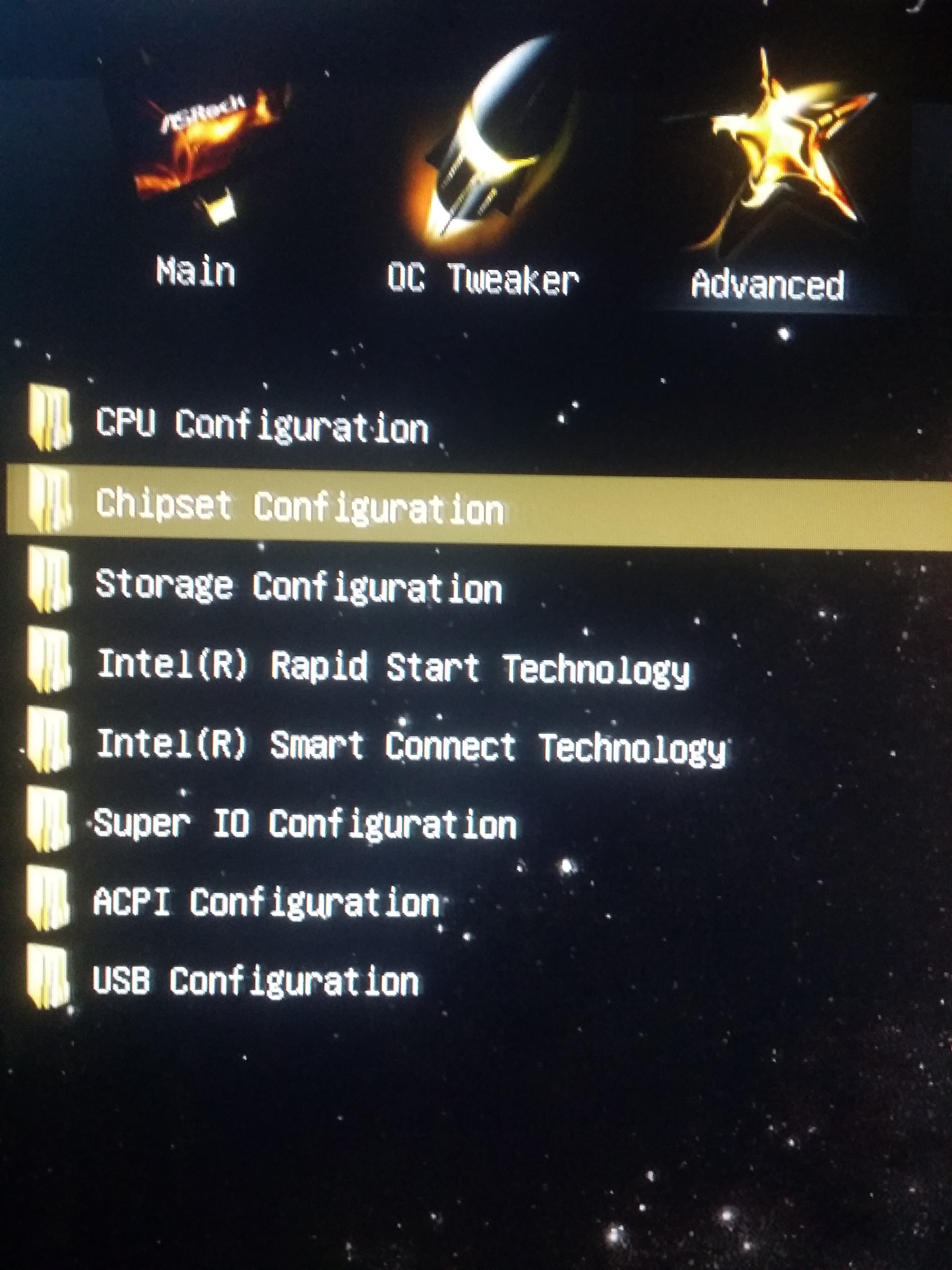
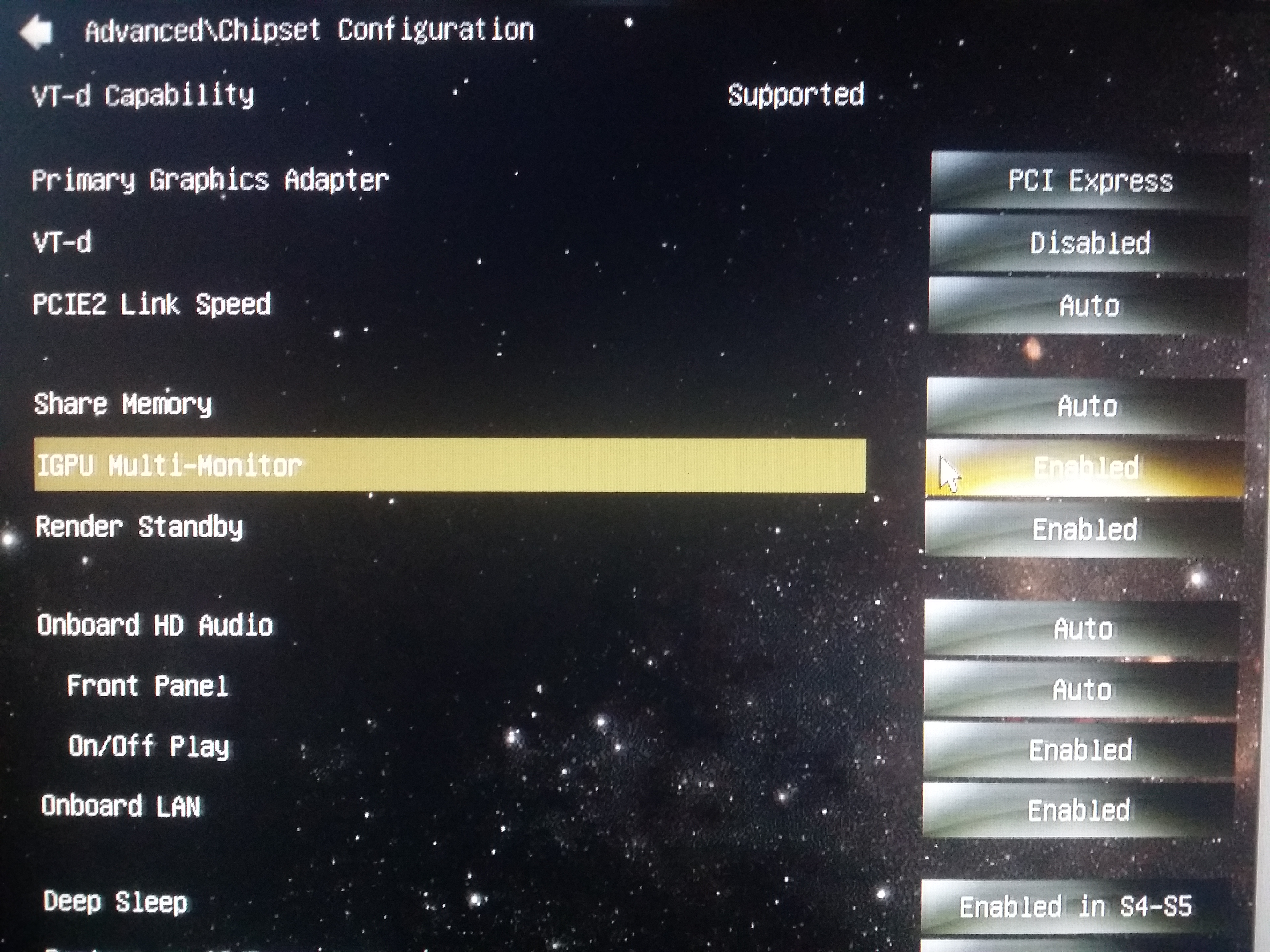
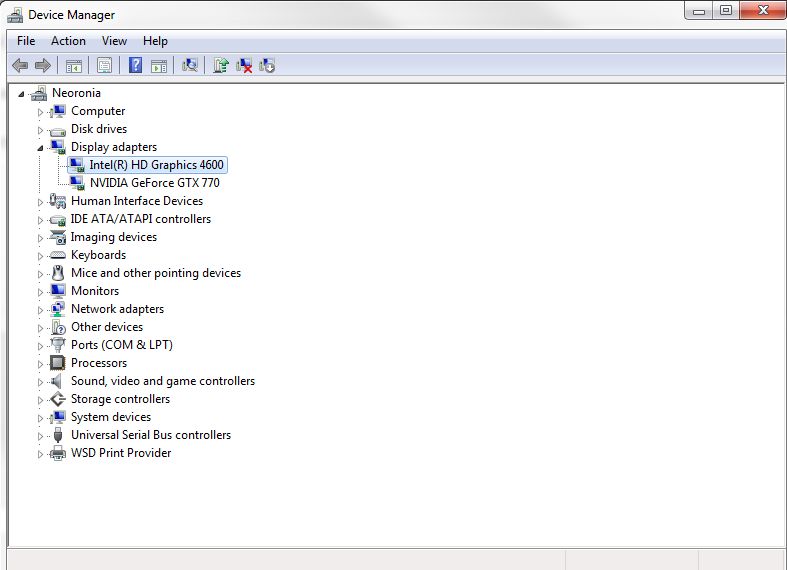

Leave A Comment?